വിൻഡോസ് സെർവർ വിദൂര ഡെസ്ക്ടോപ്പ് കണക്ഷൻ. വിദൂര ഡെസ്ക്ടോപ്പ് കണക്ഷൻ
/ വിദൂര ഡെസ്ക്ടോപ്പ് കണക്ഷൻ
ആർ\u200cഡി\u200cപി വഴി ഒരു വെർച്വൽ സെർവറിലേക്ക് എങ്ങനെ ബന്ധിപ്പിക്കാം?
ഒരു ആർ\u200cഡി\u200cപി ക്ലയൻറ് ഉപയോഗിച്ചാണ് വിദൂര ഡെസ്ക്ടോപ്പ് കണക്ഷൻ നിർമ്മിച്ചിരിക്കുന്നത്. വിൻഡോസ് എക്സ്പിയിൽ നിന്ന് ആരംഭിക്കുന്ന എല്ലാ വിൻഡോസ് ഓപ്പറേറ്റിംഗ് സിസ്റ്റങ്ങളിലും ആർഡിപി (റിമോട്ട് ഡെസ്ക്ടോപ്പ് പ്രോട്ടോക്കോൾ) ക്ലയന്റ് ഇൻസ്റ്റാൾ ചെയ്തിട്ടുണ്ട്. മാക്കിനായുള്ള വിദൂര ഡെസ്ക്ടോപ്പ് ക്ലയന്റുകളുടെ പതിപ്പുകളും Android അടിസ്ഥാനമാക്കിയുള്ള സ്മാർട്ട്\u200cഫോണുകളും ഉണ്ട്. ലിനക്സിനായി, നിങ്ങൾക്ക് ഐഫോണിനായി rdesktop, FreeRDP അല്ലെങ്കിൽ Remmina ഉപയോഗിക്കാം - സ്റ്റാൻഡേർഡ് RDP അല്ലെങ്കിൽ ഒരു ബദൽ iTap RDP ഞങ്ങൾ ശുപാർശ ചെയ്യുന്നു വിൻഡോസിനു കീഴിൽ RDP ക്ലയന്റ് പ്രവർത്തിപ്പിക്കുന്നതിന്, നിങ്ങളുടെ കമ്പ്യൂട്ടറിൽ പ്രവർത്തിപ്പിക്കുക:
1. ആർ\u200cഡി\u200cപി വഴി ബന്ധിപ്പിക്കുന്നതിന്, തുറക്കുന്ന വിൻഡോയിൽ വിൻ + ആർ കീ കോമ്പിനേഷൻ ഉപയോഗിക്കുക, mstsc.exe / console / admin കമാൻഡ് നൽകി ശരി ക്ലിക്കുചെയ്യുക
പാരാമീറ്ററുകൾ / കൺസോൾ / അഡ്മിൻ ശ്രദ്ധിക്കുക - ഒരു പുതിയ സെഷൻ സൃഷ്ടിക്കുന്നതിനുപകരം സെർവറിന്റെ "കൺസോളിലേക്ക്" കണക്റ്റുചെയ്യാൻ അവ ഉപയോഗിക്കുന്നു. അതിനാൽ, പുതിയത് സൃഷ്ടിക്കുന്നതിനുപകരം നിങ്ങൾ മുമ്പ് ആരംഭിച്ച സെഷനിലേക്ക് എല്ലായ്പ്പോഴും കണക്റ്റുചെയ്യും, ഇത് "ഇരട്ട സമാരംഭിക്കൽ" പ്രോഗ്രാമുകളുടെയും സമാന്തര സെഷനുകളുടെയും പ്രശ്നങ്ങൾ ഒഴിവാക്കും.
2. അല്ലെങ്കിൽ ആരംഭിക്കുക -\u003e പ്രോഗ്രാമുകൾ -\u003e ആക്സസറികൾ -\u003e വിദൂര ഡെസ്ക്ടോപ്പിലേക്ക് ബന്ധിപ്പിക്കുക
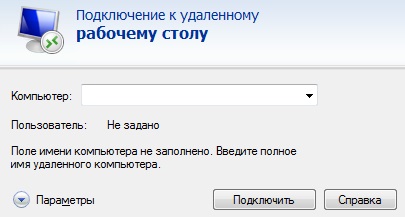
തുറക്കുന്ന വിൻഡോയിൽ, നിങ്ങൾ കണക്റ്റുചെയ്യാൻ ആഗ്രഹിക്കുന്ന സെർവറിന്റെ ഐപി വിലാസം വ്യക്തമാക്കണം. ഐപി വിലാസവും ജോലിയ്ക്കായുള്ള എല്ലാ ഡാറ്റയും (ആക്സസ് ഡാറ്റയുള്ള കത്തിൽ സൂചിപ്പിച്ചിരിക്കുന്നു), വിലാസം നൽകിയ ശേഷം "ബന്ധിപ്പിക്കുക" ബട്ടൺ ക്ലിക്കുചെയ്യുക, കുറച്ച് നിമിഷങ്ങൾക്ക് ശേഷം പാസ്\u200cവേഡ് നൽകുന്നതിനുള്ള ഒരു വിൻഡോ ദൃശ്യമാകും. നിങ്ങളുടെ ഉപയോക്തൃനാമം ശ്രദ്ധാപൂർവ്വം നൽകുക (സ്ഥിരസ്ഥിതിയായി എല്ലാ പുതിയ സെർവറുകൾക്കും "അഡ്മിനിസ്ട്രേറ്റർ", പാസ്\u200cവേഡ് എന്നിവ നൽകി "ക്രെഡൻഷ്യലുകൾ ഓർമ്മിക്കുക" ബോക്സ് ചെക്കുചെയ്യുക:

പാസ്\u200cവേഡ് സ്വമേധയാ നൽകണം, "കോപ്പി-പേസ്റ്റ്" പ്രവർത്തിക്കുന്നില്ല. നിങ്ങളുടെ ഉപയോക്തൃനാമവും പാസ്\u200cവേഡും ശരിയായി നൽകിയെങ്കിൽ, നിങ്ങളുടെ വിഡിഎസ് വിൻഡോസിന്റെ വിദൂര ഡെസ്ക്ടോപ്പിലേക്ക് നിങ്ങൾ ബന്ധിപ്പിക്കും. നിങ്ങൾ ആദ്യമായി കണക്റ്റുചെയ്യുമ്പോൾ, വിശ്വസനീയമല്ലാത്ത സുരക്ഷാ സർട്ടിഫിക്കറ്റിനെക്കുറിച്ചുള്ള വിവരങ്ങൾ നിങ്ങൾ കാണും. കൈമാറ്റം ചെയ്യപ്പെട്ട ഡാറ്റയെ ഒരു SSL സർ\u200cട്ടിഫിക്കറ്റ് ഉപയോഗിച്ച് സെർ\u200cവർ\u200c എൻ\u200cക്രിപ്റ്റ് ചെയ്യുന്നതിനാലാണിത്, ഇത് സെർ\u200cവർ\u200c തന്നെ സ്വപ്രേരിതമായി സൃഷ്\u200cടിച്ചതാണ്. ഇതൊരു സുരക്ഷാ പ്രശ്\u200cനമല്ല, അനധികൃത അതോറിറ്റി നൽകിയ സർട്ടിഫിക്കറ്റ് ഉപയോഗിച്ച് എൻക്രിപ്ഷൻ നടക്കുന്നുവെന്ന അറിയിപ്പ് മാത്രമാണ്.

ഇവിടെ നിങ്ങൾ "ഈ കമ്പ്യൂട്ടറിലേക്കുള്ള കണക്ഷനുകൾക്കായി ഒരു അഭ്യർത്ഥന വീണ്ടും പ്രദർശിപ്പിക്കരുത്" എന്ന് അടയാളപ്പെടുത്തി "അതെ" ക്ലിക്കുചെയ്യുക.
നമുക്ക് ഉണ്ട്: ഒരു ചെറിയ കോർപ്പറേറ്റ് നെറ്റ്\u200cവർക്കിനുള്ളിൽ 1 സി: അക്ക ing ണ്ടിംഗ് ഉള്ള ഒരു വിൻഡോസ് 2003 സെർവർ ഉണ്ട്.
ഒരു ചുമതല: എന്നതിലേക്ക് ഒരു കണക്ഷൻ സജ്ജമാക്കുക ഈ സെർവർ ഇൻറർ\u200cനെറ്റിൽ\u200c നിന്നും ലോകത്തെവിടെ നിന്നും അക്ക account ണ്ടന്റുമാർ\u200cക്ക് പ്രവർ\u200cത്തിക്കാൻ\u200c കഴിയും.
ഈ വിഷയത്തിൽ\u200c വിവേകപൂർ\u200cണ്ണമായ കാര്യങ്ങളില്ലാത്തതിനാൽ\u200c നിരവധി സൂക്ഷ്മതകൾ\u200c കുറച്ചുകൂടി “ഗൂഗിൾ\u200c” ചെയ്യേണ്ടതായിരുന്നു, മാത്രമല്ല ഈ പോസ്റ്റ് എഴുതി.
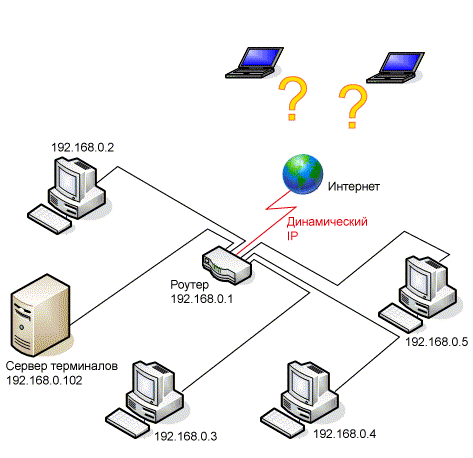
1. ഡൈനാമിക് ഐപി-വിലാസത്തിന്റെ പ്രശ്നം പരിഹരിക്കുന്നു
മിക്ക കേസുകളിലും ദാതാക്കൾ പ്രത്യേക പണത്തിനായി ഒരു സ്റ്റാറ്റിക് ഐപി വിലാസം നൽകുന്നതിനാൽ, ഈ പ്രശ്നത്തിന് നിരവധി പരിഹാരങ്ങളുണ്ട്:
- പ്രൊവിഷനായി ദാതാവിന് അധിക തുക നൽകുക സ്റ്റാറ്റിക് ഐപി വിലാസം... ഞങ്ങൾ ഏതെങ്കിലും മൂന്നാം കക്ഷി സേവനങ്ങളെ ആശ്രയിക്കാത്തതിനാൽ ഈ രീതി ഏറ്റവും വിശ്വസനീയമാണ് (അടുത്ത ഖണ്ഡിക കാണുക).
- ഡൈനാമിക് DNS .
- പഠിക്കുക നിലവിൽ സാധുവായ ഐപി വിലാസം. ഈ രീതിയുടെ പ്രശ്നകരമായ സ്വഭാവം അത് തിരിച്ചറിയുന്നത് എത്ര ബുദ്ധിമുട്ടാണ്, എത്ര തവണ മാറുന്നു എന്നതിനെ ആശ്രയിച്ചിരിക്കുന്നു.
ഞങ്ങൾ\u200cക്കായി, ഞങ്ങൾ\u200c രണ്ടാമത്തെ രീതി തിരഞ്ഞെടുത്തു - ഡൈനാമിക് ഡി\u200cഎൻ\u200cഎസ് ഉപയോഗിച്ച്. ഭാഗ്യവശാൽ, അത്തരമൊരു സേവനം സ free ജന്യമായി നൽകുന്ന മതിയായ സേവനങ്ങൾ ഇപ്പോഴും ഉണ്ട്:

1. no-ip.com എന്ന വെബ്\u200cസൈറ്റിൽ രജിസ്റ്റർ ചെയ്\u200cത് ഒരു ഹോസ്റ്റ് ചേർക്കുക ബട്ടൺ ക്ലിക്കുചെയ്യുക
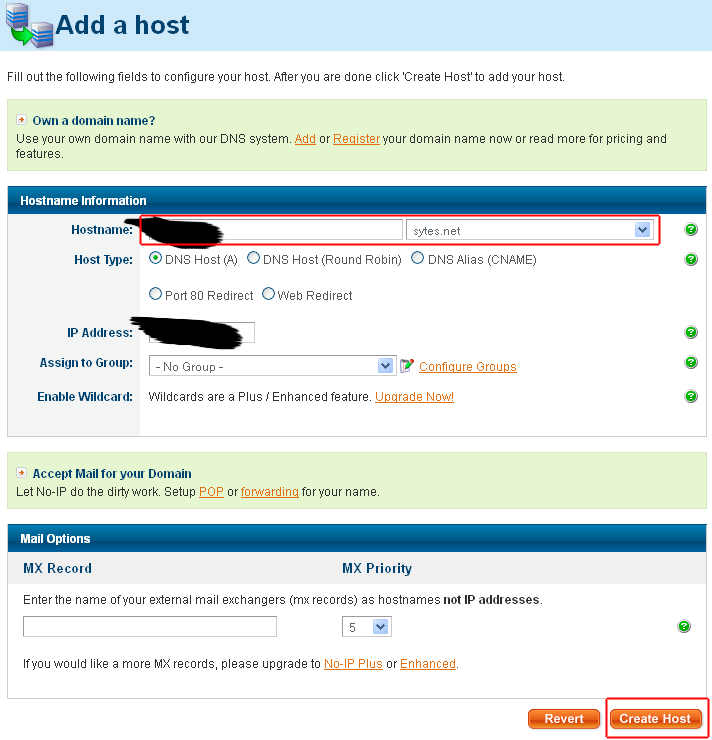
2. ഒരു പേരുമായി വരിക, ഒരു സ domain ജന്യ ഡൊമെയ്ൻ തിരഞ്ഞെടുത്ത് "ഹോസ്റ്റ് സൃഷ്ടിക്കുക" ബട്ടൺ ക്ലിക്കുചെയ്യുക
2. ചലനാത്മക DNS റൂട്ടറുമായി ബന്ധിപ്പിക്കുന്നു
ഞങ്ങൾ ഭാഗ്യവാന്മാർ, ഞങ്ങളുടെ ഡി-ലിങ്ക് DIR-615 റൂട്ടറിന് ഡൈനാമിക് DNS നായി ബിൽറ്റ്-ഇൻ പിന്തുണയുണ്ട്. "ടൂളുകൾ" - "ഡൈനാമിക് ഡിഎൻഎസ്" എന്ന അനുബന്ധ പേജിലേക്ക് ഞങ്ങൾ പോകുന്നു.

ഡി-ലിങ്ക് DIR-615 റൂട്ടറിലേക്ക് ഡൈനാമിക് DNS ബന്ധിപ്പിക്കുന്നത് ക്രമീകരിക്കുന്നു
ചലനാത്മക DNS പ്രവർത്തനക്ഷമമാക്കുക - ഒരു ടിക്ക് ഇടുക
സെർവർ വിലാസം - ഡൈനാമിക് ഡി\u200cഎൻ\u200cഎസ് നൽകിയ സെർവറിന്റെ വിലാസം (ഞങ്ങളുടെ കാര്യത്തിൽ ഇത് “ dynupdate.no-ip.com»)
ഹോസ്റ്റ് നാമം - ഞങ്ങൾ\u200cക്കായി ഞങ്ങൾ\u200c തിരഞ്ഞെടുത്ത ഡൊമെയ്\u200cൻ\u200c നാമം
ഉപയോക്തൃനാമം അല്ലെങ്കിൽ കീ - No-IP.com വെബ്\u200cസൈറ്റിൽ രജിസ്റ്റർ ചെയ്യുമ്പോൾ ഞങ്ങൾ സ്വയം തിരഞ്ഞെടുത്ത ഉപയോക്തൃനാമം
പാസ്\u200cവേഡ് അല്ലെങ്കിൽ കീ - No-IP.com വെബ്\u200cസൈറ്റിൽ രജിസ്റ്റർ ചെയ്യുമ്പോൾ ഞങ്ങൾ സ്വയം തിരഞ്ഞെടുത്ത പാസ്\u200cവേഡ്
പാസ്\u200cവേഡോ കീയോ പരിശോധിക്കുക - പാസ്വേഡ് ആവർത്തിക്കുക
ടൈം ഔട്ട്- ഞങ്ങൾ അത് അതേപടി ഉപേക്ഷിക്കുന്നു (576)
രജിസ്ട്രേഷന് ശേഷം 15-20 മിനിറ്റ് പദവി എന്നതിലേക്ക് മാറും ബന്ധിപ്പിച്ചു, ഇതിനർത്ഥം ബൈൻഡിംഗ് വിജയകരമായിരുന്നു എന്നാണ്!
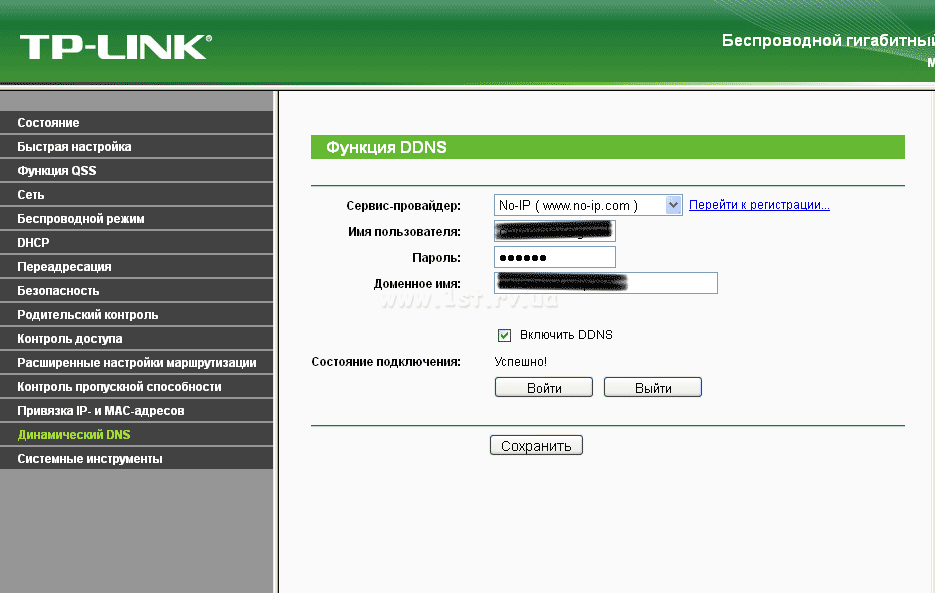
ടിപി-ലിങ്ക് റൂട്ടറിലേക്ക് ഡൈനാമിക് ഡി\u200cഎൻ\u200cഎസിന്റെ ബൈൻഡിംഗ് ഞങ്ങൾ ക്രമീകരിക്കുന്നു: ലിസ്റ്റിൽ നിന്ന് ഞങ്ങളുടെ സേവന ദാതാവിനെ (നോ-ഐപി) തിരഞ്ഞെടുക്കുക, രജിസ്ട്രേഷൻ സമയത്ത് ലഭിച്ച ഉപയോക്തൃനാമം, പാസ്\u200cവേഡ്, ഡൊമെയ്ൻ നാമം എന്നിവ നൽകുക
3. ഇന്റർനെറ്റിൽ നിന്ന് ഞങ്ങൾ സെർവറിലേക്കുള്ള ആക്സസ് തുറക്കുന്നു
റൂട്ടറിൽ നിന്ന് സെർവറിലേക്ക് കണക്റ്റുചെയ്യുന്ന ആളുകളെ ഇപ്പോൾ റീഡയറക്റ്റ് ചെയ്യേണ്ടതുണ്ട്. ഇത് ചെയ്യുന്നതിന്, നിങ്ങൾ റൂട്ടറിലെ പോർട്ട് 3389 റീഡയറക്റ്റ് ചെയ്യേണ്ടതുണ്ട് (ഇത് RDP കണക്ഷനുകൾക്കായി ഉപയോഗിക്കുന്നു) സെർവറിലേക്ക്. ഞങ്ങൾ "അഡ്വാൻസ്ഡ്" - "വെർച്വൽ സെർവർ" എന്ന റൂട്ടറിലേക്ക് പോകുന്നു:
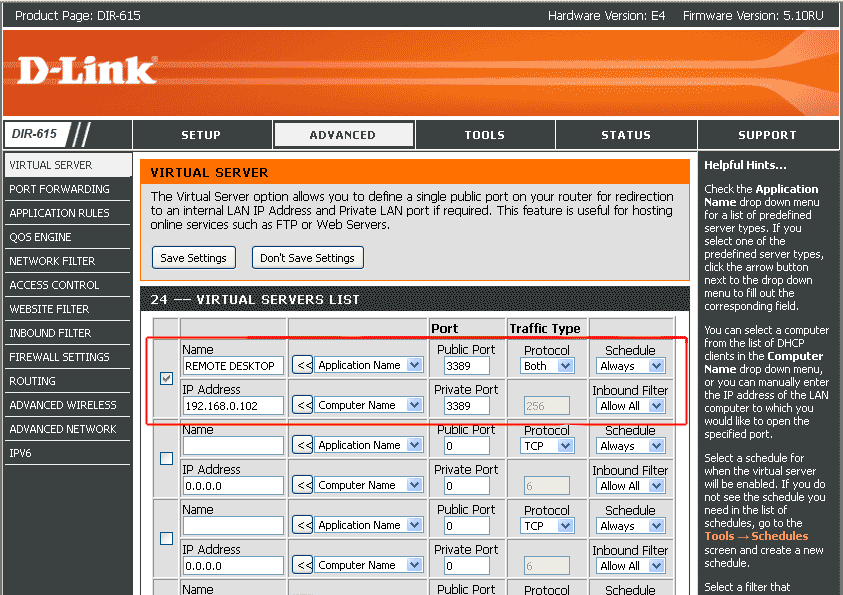
പേര് - ഏതെങ്കിലും
പൊതു തുറമുഖം — 3389
പ്രോട്ടോക്കോൾ - രണ്ടും
പട്ടിക - എല്ലായ്പ്പോഴും (എല്ലായ്പ്പോഴും)
IP വിലാസം - 192.168.0.102 (നെറ്റ്\u200cവർക്കിലെ ടെർമിനൽ സെർവറിന്റെ ഐപി വിലാസം)
സ്വകാര്യ പോർട്ട്— 3389
ഇൻ\u200cബ ound ണ്ട് ഫിൽ\u200cറ്റർ\u200c - എല്ലാവരെയും അനുവദിക്കുക
പ്രധാനം! ഈ പ്രവർത്തനം വിജയകരമായി പ്രയോഗിക്കുന്നതിന്, നിങ്ങൾ റൂട്ടർ റീബൂട്ട് ചെയ്യേണ്ടതുണ്ട്. “ക്രമീകരണങ്ങൾ സംരക്ഷിക്കുക” ബട്ടണിന്റെ ലളിതമായ പ്രസ്സ് ഫലമൊന്നും നൽകുന്നില്ല.
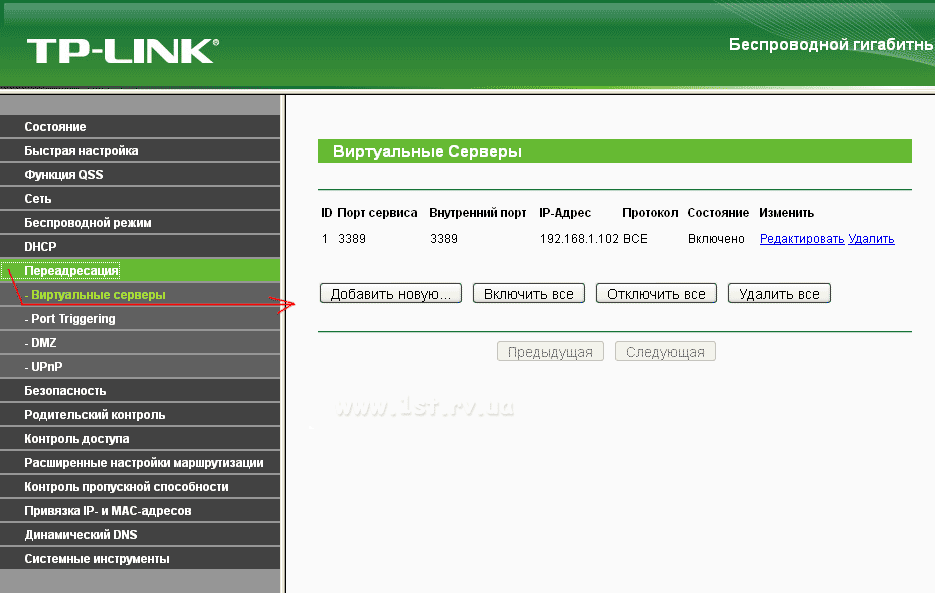
ടിപി-ലിങ്ക് റൂട്ടറുകൾക്ക് സമാനമാണ്: കൈമാറുന്നു - വെർച്വൽ സെർവറുകൾ - പുതിയത് ചേർക്കുക ...
അഭികാമ്യം സെർവറിൽ നിങ്ങളുടെ സ്വന്തം ഐപി-വിലാസ ക്രമീകരണങ്ങൾ രജിസ്റ്റർ ചെയ്യുക, അതുവഴി അടുത്ത റീബൂട്ടിൽ അത് മാറില്ല, പോർട്ട് ഫോർ\u200cവേഡിംഗ് “ശൂന്യതയിലേക്ക് പോകില്ല”:
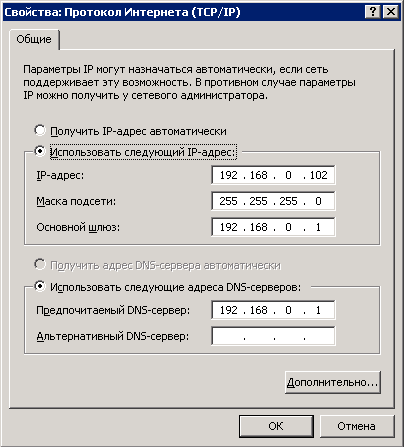
ഉപസംഹാരം
എല്ലാം ശരിയായി ചെയ്തുവെങ്കിൽ, ലോകത്തെവിടെ നിന്നും ഒരു വിദൂര ഡെസ്ക്ടോപ്പിലേക്ക് കണക്റ്റുചെയ്യാനുള്ള ശ്രമം:

വിജയകരമായി പൂർത്തിയാക്കും:
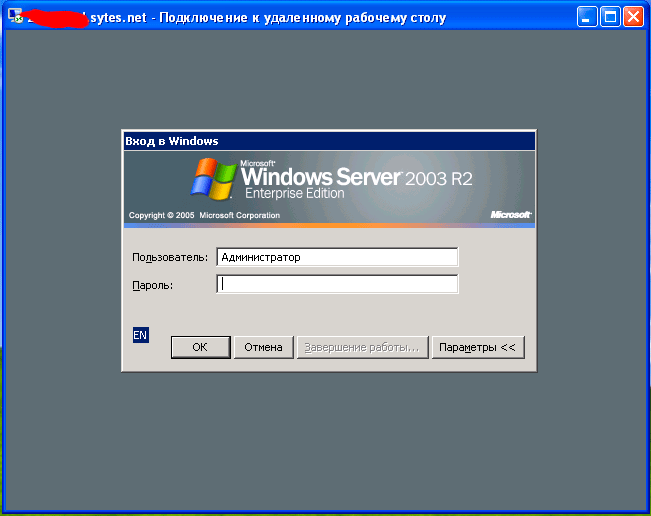
പി.എസ്.
ഉപയോഗപ്രദമായ ലിങ്ക്: വിൻഡോസ് 2003 സെർവർ + ടെർമിനൽ സെർവർ + 1 സി എന്റർപ്രൈസ് 7.7.
താങ്കളുടെ കയ്യില് ഉണ്ടെങ്കില് വർദ്ധിച്ച ആവശ്യകതകൾ ജോലിയുടെ സ്ഥിരതയ്ക്കും സുരക്ഷയ്ക്കും, സാങ്കേതിക വിദഗ്ദ്ധരുടെ പിന്തുണ, ഡാറ്റാ സെന്ററിൽ സെർവറുകൾ സ്ഥാപിക്കാൻ നിങ്ങൾക്ക് ഓർഡർ ചെയ്യാൻ കഴിയും. ഈ സാഹചര്യത്തിൽ, മുകളിലുള്ള പല ചോദ്യങ്ങളും സ്വയം അപ്രത്യക്ഷമാകും.
ആശംസകൾ, പ്രിയ വായനക്കാർ, വീണ്ടും ഡെനിസ് ട്രിഷ്കിൻ ബന്ധപ്പെടുന്നു.
"റിമോട്ട് ഡെസ്ക്ടോപ്പ്" (ഞാൻ അടുത്തിടെ ഒരു ചോദ്യം കണ്ടു RDP വിൻഡോസ് 7). മറ്റൊരു ഉപകരണം ഉപയോഗിച്ച് നിങ്ങളുടെ കമ്പ്യൂട്ടർ പ്രവർത്തിപ്പിക്കാൻ ഈ ഉപകരണം നിങ്ങളെ അനുവദിക്കുന്നു. അതിനാൽ, ഉദാഹരണത്തിന്, ഓഫീസിലുള്ള ഒരു പിസിയിൽ ആവശ്യമായ എല്ലാ പ്രവർത്തനങ്ങളും നടത്താൻ ഉപയോക്താവിന് ഗാർഹിക ഉപകരണങ്ങൾ ഉപയോഗിക്കാം. സമ്മതിക്കുക, ചില സാഹചര്യങ്ങളിൽ അത്തരമൊരു അവസരം സൗകര്യപ്രദമാണ്. എന്നാൽ അതേ സമയം, നിങ്ങൾ ആദ്യം എല്ലാം ശരിയായി ഡീബഗ് ചെയ്യേണ്ടതുണ്ട്.
Rdp പ്രവർത്തനക്ഷമമാക്കുന്നതിന്, നിങ്ങൾ നിരവധി ഘട്ടങ്ങൾ ചെയ്യേണ്ടതുണ്ട്:
ഒരു കണക്ഷൻ സ്ഥാപിക്കുന്നു( )
Rdp വഴി ഒരു കണക്ഷൻ സ്ഥാപിക്കുന്നതിന്, നിങ്ങൾ ആദ്യം അതിന്റെ IP വിലാസം അറിയേണ്ടതുണ്ട്. ഇത് ചെയ്യുന്നതിന്, ആവശ്യമുള്ള ഉപകരണത്തിൽ, കമാൻഡ് ലൈനിലേക്ക് പോകുക ("" തുറന്ന് എഴുതുക " cmd»).
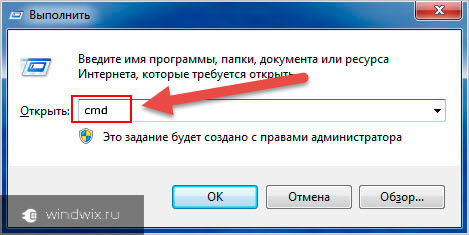
ദൃശ്യമാകുന്ന വിൻഡോയിൽ, "" സൂചിപ്പിക്കുക. IPv4 പാരാമീറ്റർ ഉള്ള ഒരു സ്ട്രിംഗ് കണ്ടെത്തേണ്ട ഒരു ലിസ്റ്റ് തുറക്കും. വിപരീതമായി സൂചിപ്പിച്ചിരിക്കുന്ന അക്കങ്ങൾ ഞങ്ങൾക്ക് ആവശ്യമായ ഡാറ്റയാണ്.
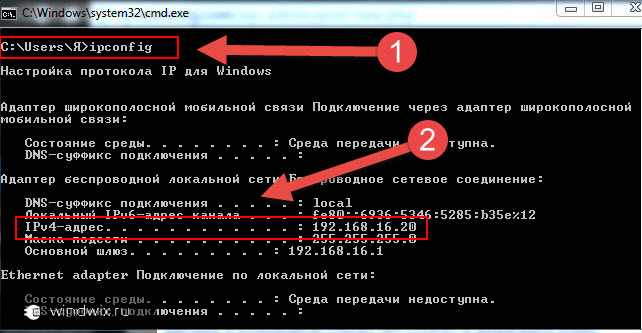
അതിനുശേഷം, ഞങ്ങൾ കണക്റ്റുചെയ്യാൻ ഉദ്ദേശിക്കുന്ന കമ്പ്യൂട്ടറിൽ പ്രവർത്തിപ്പിക്കുക rdp ക്ലയന്റ് അഥവാ "". ഇത് ചെയ്യുന്നതിന്, "എന്നതിലേക്ക് പോകുക ആരംഭിക്കുക"എന്നിട്ട് പോകുക" സ്റ്റാൻഡേർഡ്».
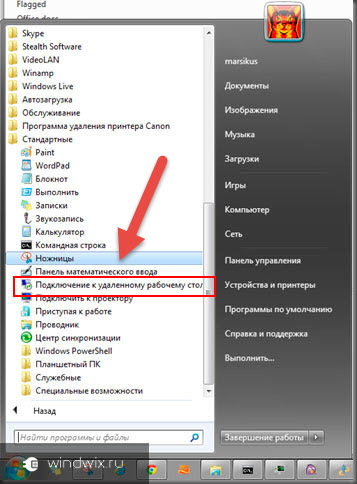
വലുതാക്കാൻ
ഉപകരണ വിലാസം (IPv4) സജ്ജമാക്കിയിരിക്കുന്ന സ്ഥലത്ത് ഒരു വിൻഡോ തുറക്കും. തുടർന്ന് "" അമർത്തുക.

എല്ലാം സൂചിപ്പിച്ചിട്ടുണ്ടെങ്കിൽ, ഒരു മെനു ദൃശ്യമാകും, അതിൽ ആശയവിനിമയം സ്ഥാപിക്കുന്നതിന് നിങ്ങളുടെ ഉപയോക്തൃനാമവും പാസ്\u200cവേഡും നൽകേണ്ടതുണ്ട്.
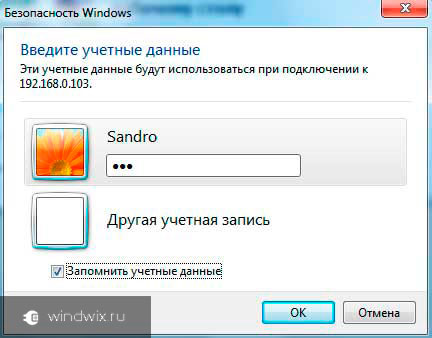
അതിനുമുമ്പ്, "ഒരു തിരഞ്ഞെടുപ്പ് ഉണ്ട് പാരാമീറ്ററുകൾ", വിവിധ ആർ\u200cഡി\u200cപി ക്രമീകരണങ്ങൾ\u200c നൽ\u200cകുന്നിടത്ത്:
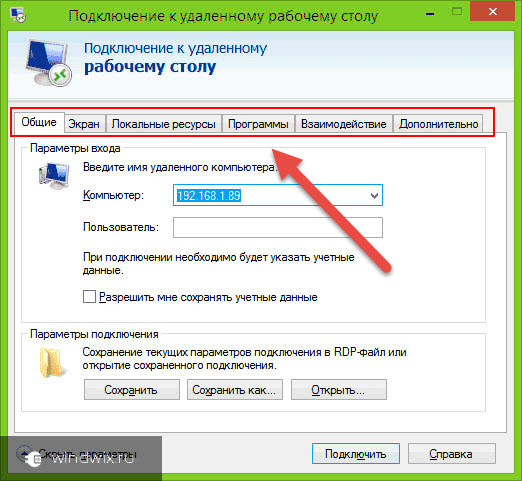
അപ്ഡേറ്റ് ചെയ്യുക( )
ഈ ഉപകരണം ഉപയോഗിച്ച് നിരന്തരമായ പ്രവർത്തനത്തിലൂടെ, അതിന്റെ എല്ലാ പ്രവർത്തനങ്ങളും 100% നിർവഹിക്കാൻ നിങ്ങൾക്ക് ഇത് ആവശ്യമാണെന്ന് മനസ്സിലാക്കേണ്ടത് പ്രധാനമാണ്. അല്ലെങ്കിൽ, ഉപയോക്താക്കൾ അവരുടെ ലക്ഷ്യങ്ങൾ നേടിയേക്കില്ല.
ശരിയായ പ്രവർത്തനത്തിനായി എല്ലാ ക്രമീകരണങ്ങളും ശരിയായി വ്യക്തമാക്കണം. എന്നാൽ ചില സാഹചര്യങ്ങളിൽ ഇത് പര്യാപ്തമല്ല. മൈക്രോസോഫ്റ്റിൽ നിന്ന് വരാനിരിക്കുന്ന എല്ലാ ആർ\u200cഡി\u200cപി അപ്\u200cഡേറ്റുകളും കൃത്യസമയത്ത് ഇൻസ്റ്റാൾ ചെയ്യുന്നതും മൂല്യവത്താണ്. ൽ നൽകിയിരിക്കുന്ന ഉചിതമായ കേന്ദ്രത്തിൽ മാത്രമല്ല ഇത് ചെയ്യാൻ കഴിയുക ഓപ്പറേറ്റിംഗ് സിസ്റ്റം, the ദ്യോഗിക ഡവലപ്പർ പേജിലും.
ആർ\u200cഡി\u200cപി പോർട്ട് മാറ്റുന്നു( )
ഒരു വിദൂര കമ്പ്യൂട്ടറിലേക്കുള്ള ഒരു സാധാരണ കണക്ഷനായി, പോർട്ട് 3389 ഉപയോഗിക്കുന്നു.ഈ സാഹചര്യത്തിൽ, ആശയവിനിമയം ടിസിപി പ്രോട്ടോക്കോൾ വഴി സംഭവിക്കുന്നു. അതിനാൽ ഇത് udp ഇല്ലാതെ ഉപയോഗിക്കുന്നു.
കണക്ഷന്റെ സുരക്ഷ വർദ്ധിപ്പിക്കുന്നതിന്, ആർ\u200cഡി\u200cപി പോർട്ട് മാറ്റാൻ\u200c കഴിയും. സ്വയമേവയുള്ള പാസ്\u200cവേഡ് .ഹിക്കുന്ന സാഹചര്യത്തിൽ മൂല്യം മാറ്റുന്നത് സിസ്റ്റത്തിലേക്ക് കടന്നുകയറാനുള്ള സാധ്യത കുറയ്ക്കും.
നടപടിക്രമത്തിനായി, നിങ്ങൾ രജിസ്ട്രി എഡിറ്റർ ഉപയോഗിക്കണം:

ബന്ധമില്ല( )
ചിലപ്പോൾ ഉപയോക്താക്കൾ rdp പ്രവർത്തിക്കാത്ത സാഹചര്യത്തിലേക്ക് ഓടിയേക്കാം. സ്ഥിതിവിവരക്കണക്കനുസരിച്ച് വിഭജിക്കുന്നത് ഉപയോക്താവ് ഇപ്പോഴും സെർവറിലേക്ക് എത്തുന്നു എന്നത് ശ്രദ്ധിക്കേണ്ടതാണ്, പക്ഷേ ചില നെറ്റ്\u200cവർക്ക് ഉപകരണങ്ങൾ അവനെ കൂടുതൽ മുന്നോട്ട് പോകാൻ അനുവദിക്കുന്നില്ല. ഈ പ്രശ്നം പരിഹരിക്കുന്നതിന് ഫലപ്രദമായ നിരവധി മാർഗങ്ങളുണ്ട്.